文章詳情頁
win7系統中壓縮分區具體流程介紹
瀏覽:3日期:2022-12-24 10:47:47
想知道在win7系統中是怎么壓縮分區的嗎?那就跟隨小編去下文看看win7系統中壓縮分區的具體流程介紹,感興趣的用戶快去下文看看吧!

1、按快捷鍵win+r打開運行窗口,接著輸入diskmgmt.msc回車,如圖:

2、彈出磁盤管理窗口,選擇要壓縮的分區,這邊以壓縮d盤為例,右鍵點擊d分區,在彈出的菜單中點擊壓縮卷,如圖:
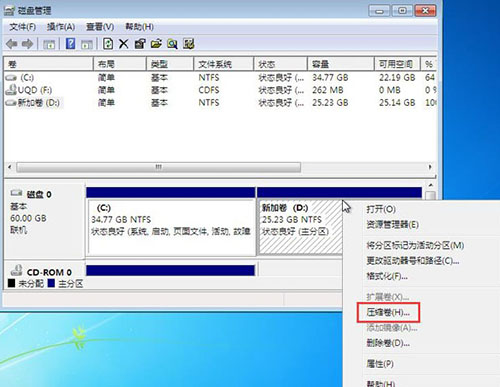
3、彈出新窗口,設置合適數值。這邊的可用壓縮空間大小指最大可壓縮的容量,該值為固定。輸入壓縮空間量指要空閑出來的容量,可以自行設置。壓縮后的總計大小指壓縮后該分區的容量,該數值會隨著上個設置的變化而變化。然后點擊壓縮按鈕進行分區卷壓縮,如圖:
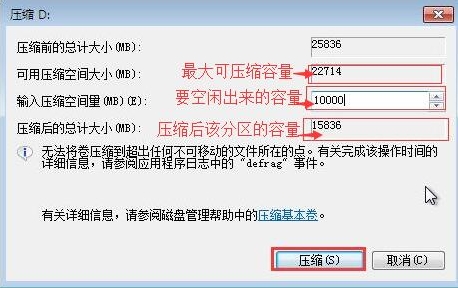
4、壓縮完成后會有未分配的空間,此時我們就可以合理利用這個空間建立一個分區。右鍵點擊未分配這一項,然后在菜單中點擊新建簡單卷,如圖:
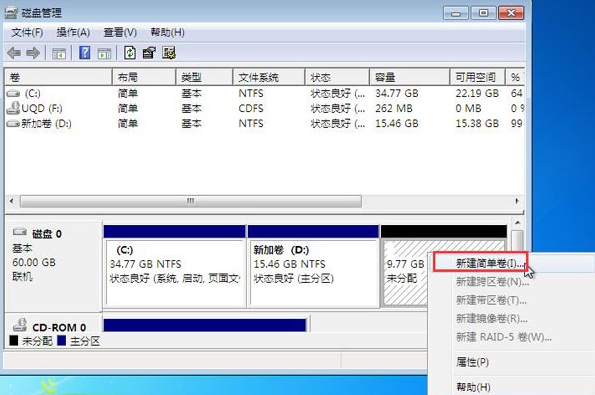
5、彈出新建簡單卷向導,直接點擊下一步按鈕,如圖:
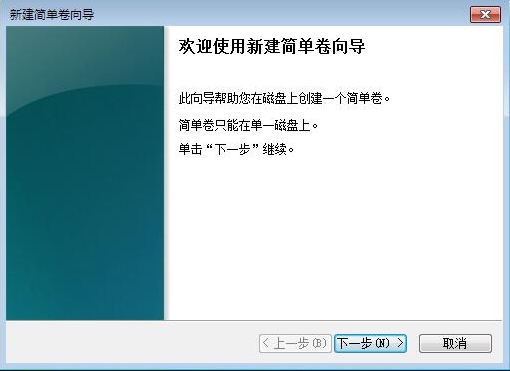
6、指定卷大小,可以選擇最大的磁盤空間數,點擊下一步,如圖:

7、接著分配驅動器號和路徑,點擊下一步,根據提示的步驟完成分區的建立即可。如圖:

根據上文講述的win7系統中壓縮分區的具體流程介紹,你們自己也趕緊去試試吧!
相關文章:
排行榜

 網公網安備
網公網安備